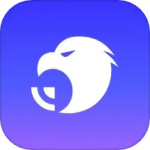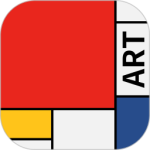最新下载
热门教程
- 1
- 2
- 3
- 4
- 5
- 6
- 7
- 8
- 9
- 10
苹果iPhone6 plus设置来电头像的2种方法
时间:2015-08-07 编辑:简简单单 来源:一聚教程网
iPhone6 plus设置来电头像方法一
1、在苹果6桌面点击“电话”应用,点击进入。
2、在电脑中我们会看到“个人收藏”、“最近通话”、“通讯录”、“拨号键盘” 点击“通讯录”一项即可。
3、然后“所有联系人”,选择要设置来电大头贴的联系人。
4、然后进入后点击“编辑”按钮。
相关文章
- iPhone6 plus九宫格键盘怎么设置 苹果6九宫格键盘设置方法图解 12-17
- iphone6 plus横屏怎么设置 苹果6 plus横屏设置方法图解 10-28
- 苹果6小圆点设置 iphone6 plus小圆点开启教程 09-22
- sora软件价格介绍 02-22
- sora官网入口地址一览 02-22
- Sora生成的视频使用教程 02-22